Windows 10에서 "신뢰할 수 있는 장치"가 작동하는 방식(및 더 이상 "이 PC를 신뢰"할 필요가 없는 이유)
게시 됨: 2022-01-29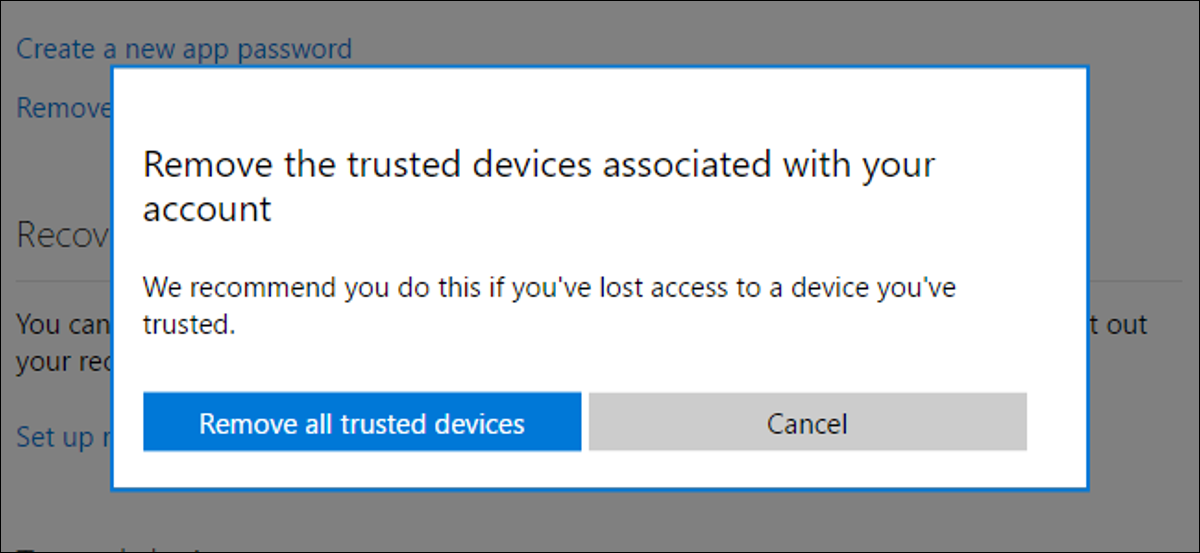
Windows 8은 Microsoft 계정으로 로그인한 후 "이 PC를 신뢰"하도록 요청했습니다. 이 메시지는 Windows 10에서 사라지고 다르게 작동하는 새로운 "신뢰할 수 있는 장치" 시스템으로 대체되었습니다.
Windows 8에서 "이 PC를 신뢰하십시오"가 작동하는 방식
Windows 8에서는 Microsoft 계정으로 로그인한 후 "이 PC를 신뢰"하라는 메시지가 표시됩니다.
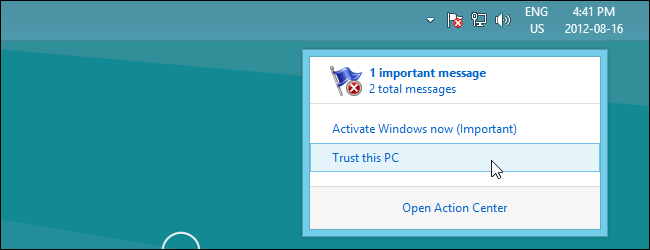
이것은 Microsoft 계정 보안 기능이었습니다. 신뢰할 수 있는 PC만 저장된 비밀번호와 같은 민감한 데이터를 동기화할 수 있습니다. PC를 신뢰할 때까지 앱, 웹 사이트 및 네트워크에 대해 저장된 암호는 PC와 동기화되지 않습니다. 실제로 PC를 신뢰하려면 문자 메시지, 전화 통화 또는 Microsoft 계정과 연결된 전화 번호 또는 전자 메일 주소로 보낸 전자 메일로 인증해야 했습니다.
이처럼 '이 PC를 신뢰' 방식은 일종의 2차 인증 방식이었다. Microsoft는 사용자 계정의 암호만으로 로그인할 수 있도록 허용했지만 Microsoft 계정에 대한 전체 액세스 권한을 원하는 경우 두 번째 자격 증명으로 인증해야 했습니다.
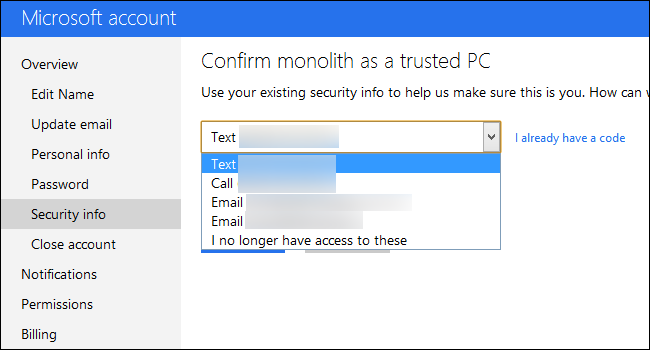
신뢰할 수 있는 PC를 사용하여 Microsoft 계정 암호를 분실한 경우 재설정할 수도 있습니다. 다른 이메일 주소나 전화번호가 필요하지 않습니다. 신뢰할 수 있는 컴퓨터에 앉아서 Microsoft에 암호 재설정을 요청할 수 있습니다. 이 기능을 사용하려면 Internet Explorer 웹 브라우저가 필요했습니다.
그렇기 때문에 공용 PC가 아닌 자신이 제어하는 개인 PC만 신뢰하는 것이 중요했습니다. 다른 사람과 공유한 PC도 신뢰할 수 있는 PC를 사용하여 계정 암호를 재설정할 가능성이 있으므로 반드시 신뢰할 필요는 없습니다.
Microsoft 계정 관리 웹 사이트의 보안 정보 페이지에서 신뢰할 수 있는 PC의 전체 목록을 보고 더 이상 신뢰할 수 없는 개별 PC를 제거할 수 있습니다. 신뢰할 수 있는 각 PC의 이름을 입력해야 하며 해당 이름이 목록에 나타납니다.
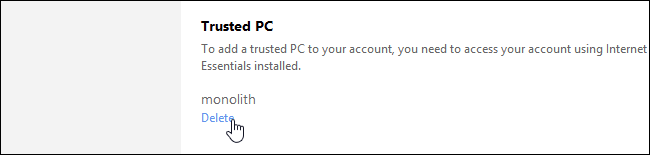
그러나 Windows 10에서는 이 모든 것이 변경되었습니다. Microsoft는 Windows 및 Internet Explorer가 필요한 "신뢰할 수 있는 PC" 시스템에서 특정 운영 체제나 웹 브라우저가 필요하지 않은 "신뢰할 수 있는 장치" 시스템으로 이동했습니다.
Windows 10(및 기타 장치)에서 "신뢰할 수 있는 장치"가 작동하는 방식
관련: 2단계 인증이란 무엇이며 왜 필요한가요?
Microsoft는 Windows 8 "Trust This PC" 디자인의 대부분을 Windows 10에서 삭제했습니다. Windows 10에서는 "Trust this PC" 또는 "Trusted PC"라는 단어가 표시되지 않습니다. 이 문구는 Microsoft 계정 웹사이트에서도 제거되었습니다. .
Windows 10에 로그인할 때 "이 PC를 신뢰"할지 묻는 메시지가 표시되지 않습니다. 대신 Microsoft 계정에 대해 2단계 인증을 설정한 경우 앱, 문자 메시지 또는 이메일을 통해 제공된 코드로 인증하라는 메시지가 표시됩니다.
보조 인증 방법을 사용하여 인증할 수 없으면 계정에 로그인할 수 없습니다. 로그인할 수 있으면 모든 비밀번호와 기타 데이터가 정상적으로 동기화됩니다. 모든 데이터에 액세스하기 위해 로그인한 후 PC를 "신뢰"할 필요가 없습니다.

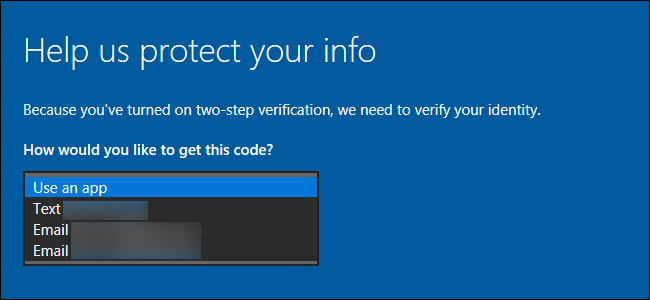
하지만 여기서 끝이 아닙니다. 마이크로소프트 계정과 2차 인증 방식으로 로그인해도 PC가 "신뢰할 수 있는 장치"가 되지는 않는다.
신용 카드 번호 또는 계정 보안 설정과 같이 Microsoft 계정과 연결된 특정 데이터는 매우 민감한 것으로 표시됩니다. 이러한 세부 정보에 액세스하거나 편집하려고 하면 추가 인증을 요청하는 메시지가 표시됩니다.
예를 들어 Microsoft 계정 보안 페이지에 액세스하려고 하면 2단계 인증 앱을 사용하거나 계정과 연결된 전화 번호 또는 보조 전자 메일 주소로 전송된 코드를 사용하여 인증하라는 메시지가 표시됩니다. 이것은 Windows 10에만 적용되는 것이 아닙니다. 예를 들어 Mac, iPhone, Android 태블릿 또는 Chromebook에서 이 페이지에 액세스할 때 동일한 방식으로 인증하라는 메시지가 표시됩니다.
"이 기기에서 자주 로그인합니다. 코드를 요구하지 마십시오.” 이와 같은 보안 사이트에 로그인할 때 확인란을 선택합니다. 이 확인란을 선택하고 로그인하면 Microsoft에서 현재 장치를 신뢰할 수 있는 장치로 만듭니다. PC일 필요도 없습니다. Mac, 태블릿 또는 휴대폰이 될 수 있습니다.
이 상자를 선택하여 장치를 신뢰할 수 있는 장치로 표시하면 다음에 해당 장치에서 신용 카드 번호 또는 계정 보안 설정과 같은 민감한 정보에 액세스할 때 이러한 코드 중 하나를 입력할 필요가 없다는 의미입니다. . 여전히 자주 로그인하는 장치만 신뢰해야 하며 다른 사람의 PC를 사용하는 경우 이 확인란을 선택하지 않아야 합니다.
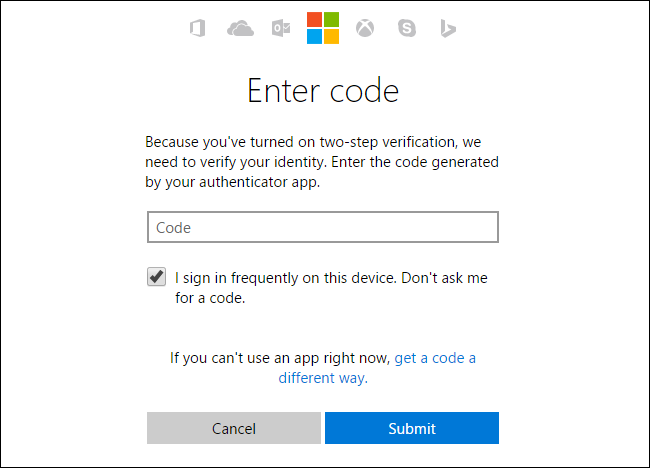
Microsoft 계정 보안 페이지로 이동하여 아래로 스크롤하면 "신뢰할 수 있는 장치" 섹션이 표시됩니다. 이 섹션에는 더 이상 신뢰한 장치가 나열되지 않으므로 신뢰한 장치의 수를 확인하고 개별적으로 제거할 방법이 없습니다. Microsoft에 따르면 한 번에 신뢰할 수 있는 장치의 수에는 제한이 없습니다.
대신 하나 이상의 신뢰할 수 있는 장치를 제거하려면 "내 계정과 연결된 모든 신뢰할 수 있는 장치 제거" 링크를 클릭해야 합니다. 신뢰할 수 있는 장치 중 하나에 액세스할 수 없는 경우(예: PC를 판매하거나 양도한 경우) 이 작업을 수행하는 것이 좋습니다.
이렇게 하면 보안 코드를 입력하고 다음에 민감한 정보에 액세스하려고 할 때 이전에 신뢰했던 PC의 확인란을 클릭해야 합니다.
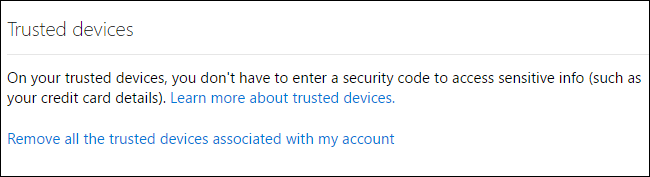
관련: Windows 10에서 잊어버린 암호를 재설정하는 방법
Windows 8이 출시되었을 때처럼 "신뢰할 수 있는 장치"를 사용하여 Microsoft 계정 암호를 재설정할 수 있는 방법은 더 이상 없습니다.
Microsoft 계정 암호 재설정 페이지에 액세스하면 전자 메일 주소, 전화 번호 또는 인증 앱과 같은 일반적인 인증 방법을 사용하여 계정 소유자인지 확인하라는 메시지가 표시됩니다. 나중에 비밀번호를 재설정하는 데 사용될 걱정 없이 자유롭게 장치를 "신뢰"할 수 있습니다.
Microsoft 계정 보안 페이지에서 ID를 확인할 때 제공되는 인증 방법을 관리할 수 있습니다.
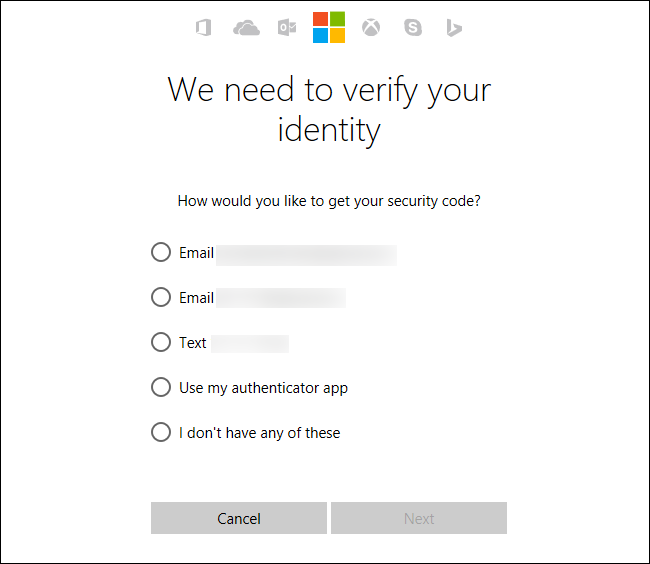
Microsoft 계정에 로그인할 수 있는 모든 장치에서 동일한 보안 기능에 액세스할 수 있으며 Microsoft 계정으로 Windows 10에 로그인할 때 혼동되는 "이 PC를 신뢰하십시오" 메시지가 표시되지 않습니다.
